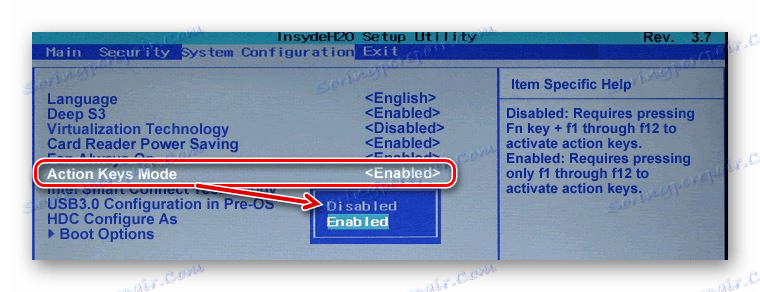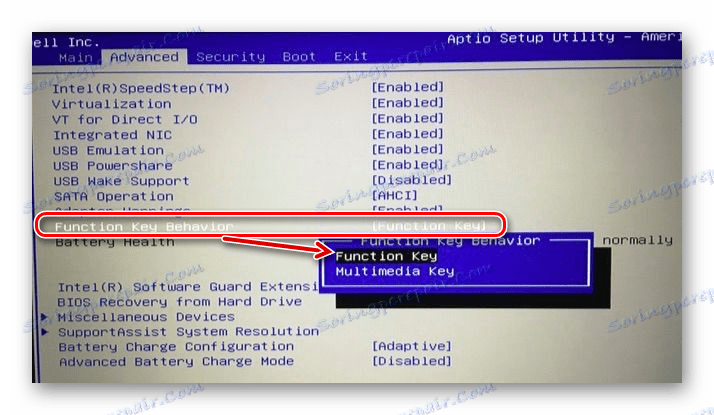Kako omogočiti ključe F1-F12 na prenosnem računalniku
Na tipkovnici katerega koli prenosnega računalnika brez napak je blok ključev F1-F12 . Pogosto delajo brez kakršnih koli dodatnih nastavitev, včasih pa se uporabniki soočajo s situacijo, v kateri namesto predvidenega namena opravljajo sekundarno - multimedijo.
Omogočite tipke F1-F12 na prenosnem računalniku
Praviloma je na vseh prenosnih računalnikih tipka F nastavljena na dva načina: funkcionalna in večpredstavnostna. Pred tem je preprost postopek z enim klikom izvajal dejanje, dodeljeno temu ključu, privzeto znotraj programa, igre ali operacijskega sistema (na primer F1 bi odprl pomoč za aplikacijo). S tipko F skupaj s tipko Fn je že izvedel drugačen ukrep, ki mu ga je dodelil proizvajalec. To bi lahko bilo zmanjšanje glasnosti ali kaj drugega.
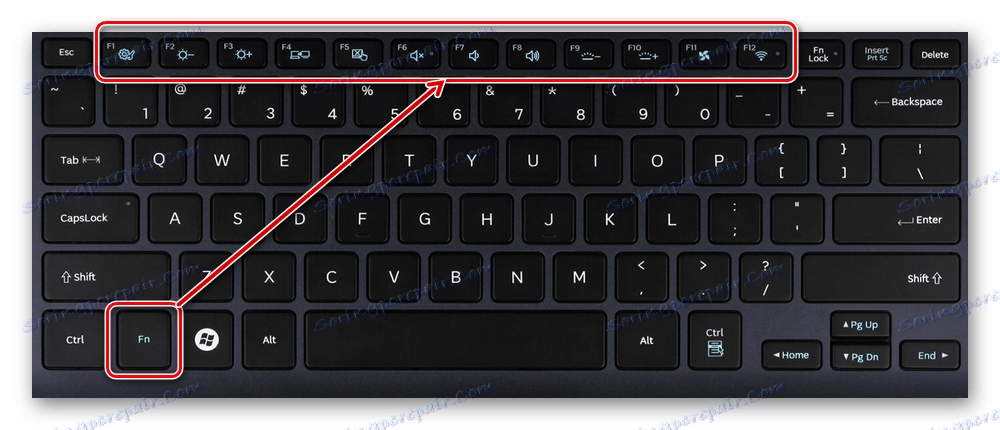
Vendar pa je v sodobnih napravah vse bolj pogosto, da izpolnjujejo obratno načelo delovanja: običajni pritisk tipke F sproži ukrep, ki ga določi proizvajalec, in kombinacija (vzemite isti primer z F1 ) Fn + F1 odpre okno pomoči.
Za uporabnike, ki uporabljajo F1-F12 za funkcionalne namene pogosteje kot za sekundarne multimedijske vsebine, takšna sprememba reda pogosto ni všeč. Še posebej je neprijetno za ljubitelje računalniških iger, ki zahtevajo hiter odziv na delovanje. Na srečo lahko preprosto spremenite prednostno nalogo - z urejanjem ene od nastavitev BIOS-a.
Glejte tudi: Kako v BIOS vnesite prenosni računalnik Acer , Samsung , Sony vaio , Lenovo , HP , ASUS
- Zaženite BIOS s ključem, odgovornim za vnos vašega prenosnega modela. Če je to funkcijska tipka, vam ni treba pritisniti Fn - pred zagonom operacijskega sistema ta serija deluje v običajnem načinu.
- S puščicami na tipkovnici odprite razdelek »Konfiguracija sistema« in poiščite možnost »Način delovanja tipk« . Kliknite na to Vnesite in izberite vrednost »Onemogočeno« .
![Spreminjanje načina funkcijskih tipk v BIOS-u]()
Za prenosne računalnike Dell bo lokacija parametra drugačna: "Advanced" > "Function Key Behavior" . Tukaj boste morali spremeniti vrednost na "Function Key" .
![Spreminjanje načina funkcijske tipke v Dellovem BIOS-u]()
Za Toshiba: "Advanced" > "Način funkcijskih tipk (brez pritiskanja na Fn najprej)" > "Standardni način F1-F12" .
- Nov tip ključa je onemogočen, ostane pritisnjen F10 , shranite nastavitve na "Da" in znova zaženite.
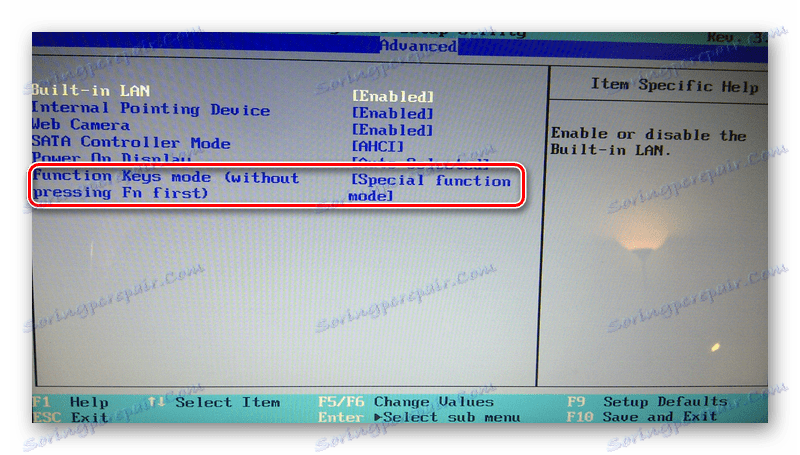
Po spremembi načina lahko uporabite F1-F12 kot prej. Če želite uporabljati dodatne funkcije, kot so prilagoditev glasnosti, svetlost in vklop / izklop Wi-Fi, boste hkrati s funkcijo Fn morali pritisniti ustrezno funkcijsko tipko.
V tem kratkem članku ste se naučili, zakaj funkcijski ključi v igrah, programih in Windows morda ne bodo delovali v prenosnem računalniku, pa tudi, kako jih vklopiti. Če imate vprašanja, uporabite spodnji obrazec za komentiranje.